Windows 10 연장 보안 업데이트(ESU) 등록 방법과 마이그레이션 가이드
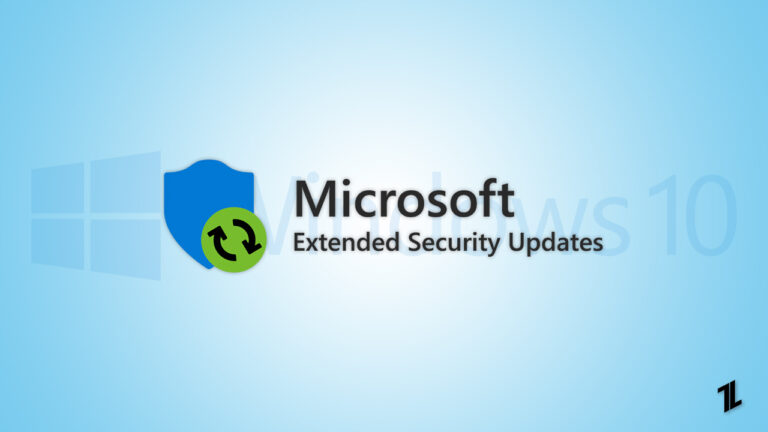
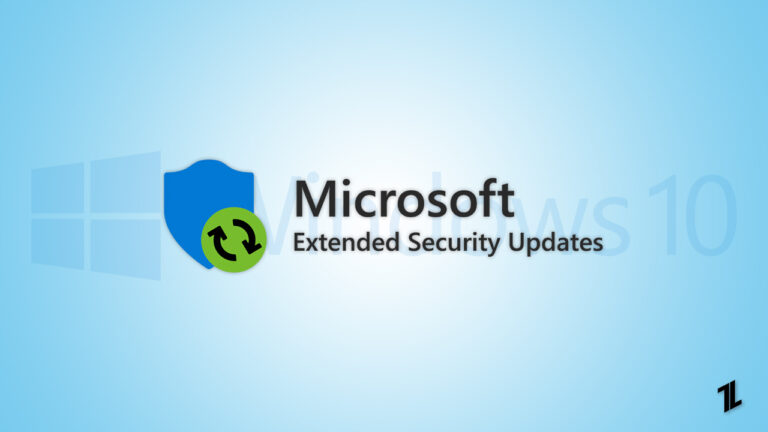
Windows 10은 10년이 넘는 성공적인 역사를 뒤로하고 공식적으로 수명이 끝납니다. 최초 공개는 2015년 7월 29일이며, 그동안 많은 사용자가 안정적으로 사용해 왔습니다. 현재 Windows 11이 점차 점유율을 올리고 있지만 여전히 약 45%의 사용자가 Windows 10을 사용 중입니다. 즉, 수억 명의 사용자가 여전히 Windows 10에 의존하고 있습니다.
이제 업그레이드(Windows 11)하거나 다른 대체 운영체제로 전환하는 것이 권장됩니다. 그러나 당장 전환이 어렵다면 Microsoft의 Extended Security Updates(ESU)를 통해 보안 패치를 연장 받을 수 있습니다. 기업 전용으로 시작된 ESU가 일반 사용자에게도 제공됩니다.
ESU란 무엇인가?
Extended Security Updates(연장 보안 업데이트, ESU)는 이름 그대로 지원 종료 이후에도 보안 업데이트만 제공하는 프로그램입니다. 주요 요점은 다음과 같습니다.
- 보안 패치만 제공됩니다. 새로운 기능 업데이트나 비필수 버그 픽스는 포함되지 않습니다.
- 추가 시간 확보: 최종 지원 종료 후 2026년 10월까지(최종 연장 종료는 Microsoft 정책에 따름) 마이그레이션 계획 수립 가능합니다.
- 기업 사용자는 연간 구독료를 지불해 최대 3년까지 보안 업데이트를 받을 수 있습니다. (기업 요율은 별도)
중요: ESU는 기능 업데이트나 보장된 성능 개선을 의미하지 않습니다. 보안 패치만으로 시간 벌기는 가능하지만, 장기적으로는 최신 OS로 전환하는 것이 권장됩니다.
요약 팩트 박스
- 최종 지원 종료일: 2025년 10월 14일
- 일반 사용자 ESU: 1년(무료 또는 유료 옵션 존재)
- 기업 사용자 ESU: 최대 3년(유료 구독)
- 무료 등록 조건: Microsoft 계정 + Windows 백업 활성화 또는 Microsoft Rewards 1,000포인트
- 유료 비용(예시): 미화 $29.99(세금 별도, 1년)
Windows 10 ESU에 등록하는 방법
한 줄 요약: Windows 업데이트 배너에서 “Enroll now”(지금 등록) 버튼을 통해 안내를 따라 등록합니다. 무료 또는 유료 선택지가 제공됩니다.
지원 대상 시나리오 표
| 시나리오 | 무료 여부 | 조건 |
|---|---|---|
| 소비자(마이크로소프트 계정 보유) | 예(1년) | Windows 백업으로 기기 동기화 또는 Microsoft Rewards 1,000포인트 사용 |
| 소비자(마이크로소프트 계정 없음) | 아니오 | 미화 $29.99(1년) 결제 필요 |
방법 1: Windows 백업 또는 Microsoft Rewards 포인트(1,000점)로 무료 등록
이 방법은 비교적 간단합니다. Windows 업데이트 설정에서 ESU 등록 배너를 찾고 “Enroll now”를 클릭합니다. 단, 등록 전 아래 항목 중 하나를 충족해야 합니다.
- 기기가 Windows 백업(클라우드 동기화)으로 동기화되어 있어야 함
- 또는 Microsoft Rewards 계정에 1,000 포인트 이상이 있어야 함
보상 포인트 확인 방법:
- Microsoft Rewards 웹사이트로 이동
- Microsoft 계정으로 로그인
- 사용 가능한 포인트 섹션 확인

Windows 백업 상태 확인 방법:
- 설정 > 계정으로 이동
- Microsoft 계정으로 로그인(미로그인 시 로그인 필요)
- Windows 백업으로 이동해 다음을 켭니다:
- 앱 및 설정 동기화
- 개인 설정 동기화

등록 절차(요약):
- Windows 설정에서 “업데이트 및 보안”을 엽니다.
- “Windows 업데이트”를 클릭하고 최신 상태인지 확인합니다.
- “Windows 10 지원이 2025년 10월에 종료됩니다” 배너에서 “Enroll now”를 클릭합니다.

- “Enroll in Extended Security Updates” 대화상자가 열립니다. “다음(Next)”을 클릭합니다.
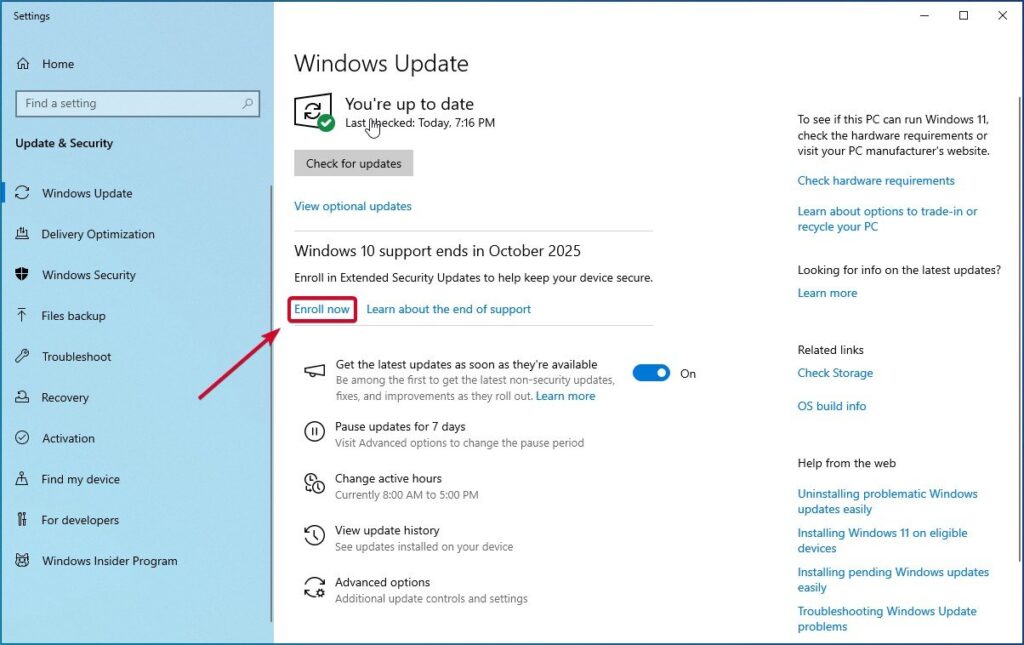
- 다음 옵션 중 하나를 선택하세요:
- PC 설정 백업(추가 비용 없음)
- Microsoft Rewards 포인트 사용(1,000포인트)
- 일회성 구매(미화 $29.99 및 해당 세금)

- 화면 지시에 따라 진행하고, 완료되면 “완료(Done)” 버튼을 클릭합니다.

방법 2: 연간 구독(또는 일회성 구매)으로 등록
방법 1이 불가능하거나 Microsoft 계정 동기화/포인트가 없는 경우, 미화 $29.99(세금 별도)를 결제해 ESU를 구매할 수 있습니다.
절차는 방법 1과 유사하지만 다음 추가 단계가 있습니다:
- 대화상자에서 “One time purchase (미화 $30.00)” 옵션을 선택

- “Get Started! Add a way to pay”를 클릭해 결제 수단(신용/직불카드, 전자지갑 또는 기프트 카드)을 추가


결제 완료 후 화면 지시에 따라 마무리하면 ESU 등록이 완료됩니다.
ESU 알림 배너가 보이지 않을 때 해결 방법
먼저 다음 전제 조건을 확인하세요:
- 기기가 Windows 10 22H2 이상을 실행하고 최신 업데이트가 설치되어 있어야 합니다.
- Microsoft 계정으로 이미 로그인되어 있어야 합니다.
- 선택 사항: TPM 2.0이 비활성화되어 있으면 도움이 되는 경우가 있습니다.
위 조건을 만족하는데도 배너가 보이지 않는다면 수동으로 ESU 등록 옵션을 강제로 활성화할 수 있습니다. 시스템 파일을 수정하므로, 중요한 파일은 미리 백업하세요.
- 시작 메뉴에서 명령 프롬프트를 찾아 “관리자 권한으로 실행(Run as administrator)”을 선택합니다.

- 다음 명령을 순서대로 실행합니다:
sc.exe config DiagTrack start= auto
sc.exe start DiagTrack
reg.exe add "HKLM\SYSTEM\CurrentControlSet\Policies\Microsoft\FeatureManagement\Overrides" /v 4011992206 /t REG_DWORD /d 2 /f또는 동일한 명령의 따옴표가 변환된 형식을 그대로 포함합니다:
sc.exe config DiagTrack start= auto
sc.exe start DiagTrack
reg.exe add "HKLM\SYSTEM\CurrentControlSet\Policies\Microsoft\FeatureManagement\Overrides" /v 4011992206 /t REG_DWORD /d 2 /f
- 명령 실행 후 PC를 재시작합니다.
- 재시작 후, 관리자 권한으로 명령 프롬프트를 다시 실행하고 ESU 자격 평가 명령을 실행합니다:
cmd /c ClipESUConsumer.exe -evaluateEligibility reg.exe query "HKCU\SOFTWARE\Microsoft\Windows NT\CurrentVersion\Windows\ConsumerESU"또는 변환된 따옴표 형식:
cmd /c ClipESUConsumer.exe -evaluateEligibility reg.exe query "HKCU\SOFTWARE\Microsoft\Windows NT\CurrentVersion\Windows\ConsumerESU"
- 명령 실행 후 PC를 다시 한 번 재시작합니다.
위 과정을 통해 ESU 등록 배너가 활성화되거나, 수동 등록이 가능해질 수 있습니다. 만약에도 문제가 지속되면 Microsoft 지원에 문의하세요.
언제 ESU를 택하면 좋고, 언제 안 되는가(반례)
ESU가 적합한 경우:
- 당장 하드웨어 업그레이드나 애플리케이션 호환성 테스트를 수행할 수 없어 일시적으로 보안 업데이트가 필요한 가정/소기업
- 특정 내부 소프트웨어가 Windows 11에서 지원되지 않아 전환 시점이 늦어지는 경우
ESU가 적합하지 않은 경우(반례):
- 장기적으로 운영체제를 최신 버전으로 전환할 의사가 있는 경우(ESU는 단기 처방)
- ESU가 제공하지 않는 기능·성능 개선이 필요한 경우
- 보안 규정상 장기적으로 연장 지원을 허용하지 않는 기업(예: 엄격한 규정 준수 환경)
중요: ESU는 시간 벌기 전략입니다. 보안 위협이 진화하는 상황에서 최신 OS로 전환하는 것이 궁극적 해법입니다.
대안 및 권장 접근법
- 즉시 업그레이드: 하드웨어가 충족된다면 Windows 11로 업그레이드하십시오. 무료 업그레이드가 제공됩니다.
- 다른 OS 전환: Chrome OS Flex, Linux 배포판(예: Ubuntu, Fedora) 등의 장단점을 비교해 전환 고려.
- 단계적 전환: 중요 시스템부터 선별적으로 업그레이드·테스트 후 전체 마이그레이션.
- 가상화: 호환성 테스트를 위해 기존 환경을 가상머신으로 이전해 검증.
각 대안은 조직의 용도, 예산, 규정 준수 수준에 따라 선택해야 합니다.
역할별 체크리스트
관리자(엔터프라이즈 IT):
- ESU 필요성 평가 및 비용-편익 분석 수행
- 연동 시스템(백업/AD/정책)과의 호환성 확인
- 시범 기기에서 ESU 등록 및 업데이트 테스트
- 보안 모니터링 정책 업데이트
중소기업(IT 담당자):
- 모든 기기에서 Windows 버전 및 패치 레벨 수집
- 우선순위 기기(서버, 핵심 업무용) 식별
- ESU 등록 가능성 확인(계정·포인트·결제 수단)
- 업그레이드 로드맵 수립
가정 사용자:
- Microsoft 계정 로그인 및 Windows 백업 활성화
- Microsoft Rewards 포인트 확인(있다면 1,000포인트 사용)
- 가능한 경우 Windows 11로 업그레이드하거나 대체 OS 검토
보안 담당자:
- ESU 적용 시 보안 위협 모델 업데이트
- 보안 패치 적용 확인 프로세스 검증
- 규정 준수 영향 평가
마이그레이션 로드맵(고수준)
- 준비 단계(0–1개월): 자산 인벤토리화, 호환성 체크, 우선순위 정의
- 시범 단계(1–3개월): 대표 기기에서 Windows 11/대체 OS 테스트
- 단계적 전환(3–9개월): 부서별, 기능별로 스케줄에 따라 전환
- 최종화(9–12개월): 잔여 기기 마이그레이션, 문서화, 운영 절차 업데이트
이 로드맵은 조직 규모와 리스크 허용치에 따라 단축 또는 연장될 수 있습니다.
의사결정 흐름도
flowchart TD
A[지금 ESU가 필요한가?] -->|예: 중요 앱 미호환| B[임시로 ESU 사용]
A -->|아니오| C[즉시 업그레이드 또는 전환 계획]
B --> D{Microsoft 계정 보유?
'Windows 백업 또는 Rewards 1,000포인트'}
D -->|예| E[무료 ESU 등록]
D -->|아니오| F[유료 ESU 구매 또는 계정 생성]
E --> G[보안 패치 적용 및 마이그레이션 준비]
F --> G
C --> H[업그레이드/대체 OS 실행](흐름도는 고수준 의사결정을 돕기 위한 가이드입니다.)
위험 분석 및 완화 전략
위험: ESU만으로 알려진 취약점 이후의 제로데이 공격은 여전히 위험
- 완화: 네트워크 분리, 침입 탐지/방지 시스템(IDS/IPS) 강화
위험: ESU 적용 장비의 드라이버나 애플리케이션 호환성 문제
- 완화: 시범 배포에서 철저히 테스트, 벤더와 호환성 확인
위험: 비용 과다 발생(대규모 유료 ESU 구매)
- 완화: 우선순위에 따라 핵심 시스템만 ESU 적용, 나머지는 업그레이드
위험: 규정 준수(CPA, GDPR 등) 위반 가능성
- 완화: 법무·규정 담당자와 협의해 임시 조치 문서화
호환성 요약 표(고수준)
| 항목 | Windows 10 | Windows 11 | 비고 |
|---|---|---|---|
| TPM 요구사항 | 선택적 | TPM 2.0 필요 | 구형 PC에서 제약 발생 가능 |
| 보안 업데이트 | ESU로 연장 가능 | 정기적 업데이트 | ESU는 보안 패치만 |
| UI/UX | 기존 | 변경됨 | 사용자 교육 필요 |
| 드라이버 호환성 | 넓음 | 일부 구형 장치 제한 | 하드웨어 검증 권장 |
간단한 실행 방법(SOP)
- 모든 기기의 Windows 버전과 빌드 확인
- Microsoft 계정 로그인 및 Windows 백업 활성화 권장
- Microsoft Rewards 1,000포인트를 확보(옵션)
- Windows 업데이트 배너에서 “Enroll now” 클릭 후 지시대로 진행
- 등록 후 보안 업데이트 설치 여부 확인
- 동시에 마이그레이션 계획을 수립하고 일정 착수
테스트 케이스 및 수용 기준
- ESU 등록 후 보안 업데이트가 정상적으로 기기에 적용되어야 함
- 등록 절차 중 결제 또는 포인트 사용이 정상 처리되어야 함
- 마이그레이션 테스트에서 핵심 애플리케이션이 Windows 11에서 정상 동작해야 함
1줄 용어집
- ESU: Extended Security Updates의 약자. 지원 종료 후 보안 패치만 제공하는 연장 서비스.
- TPM: Trusted Platform Module, 하드웨어 기반 보안 모듈.
자주 묻는 질문
PC가 2025년 10월 14일에 갑자기 작동을 멈추나요?
아니요. Windows 10은 계속 작동합니다. 다만 업데이트와 보안 패치, 공식 지원은 중단됩니다. 시간이 지날수록 공격 위험이 증가합니다.
Windows 11로의 업그레이드는 무료인가요?
예. PC가 하드웨어 요구사항을 충족하면 Microsoft는 업그레이드 비용을 청구하지 않습니다.
ESU는 얼마나 오래 제공되나요?
일반 사용자는 1년 단위로 ESU를 이용할 수 있습니다. 기업은 최대 3년까지 연장 옵션을 구매할 수 있습니다.
한 계정으로 몇 대의 PC를 등록할 수 있나요?
동일 Microsoft 계정으로 최대 10대의 Windows 10 기기를 등록할 수 있습니다. 유료 ESU를 선택한 경우 결제 조건은 화면에서 확인하세요.
결론
Windows 10 지원 종료는 큰 변곡점입니다. 당장은 ESU로 보안 패치를 연장해 시간을 벌 수 있지만, 근본 해결책은 최신 OS로 전환하는 것입니다. 조직과 개인 모두 리스크, 비용, 호환성을 고려해 최선의 계획을 세우시기 바랍니다. 질문이 있거나 ESU 등록에 성공하셨다면 커뮤니티나 소셜 미디어에서 경험을 공유해 주세요.



